Jak pozbyć się opóźnienia dźwięku Bluetooth na komputerze z systemem Windows?
Opublikowany: 2018-11-01Szybko napraw ten problem
Skorzystaj z bezpiecznego, bezpłatnego narzędzia opracowanego przez zespół ekspertów Auslogics.
- Łatwy w użyciu. Wystarczy pobrać i uruchomić, nie wymaga instalacji.
- Bezpieczna. Nasze oprogramowanie jest dostępne w CNET i jesteśmy Srebrnym Partnerem Microsoft.
- Bezpłatny. Mamy na myśli to, całkowicie darmowe narzędzie.
Zobacz więcej informacji o Auslogics. Zapoznaj się z umową EULA i Polityką prywatności.
Oglądasz film na laptopie, ale dźwięk z głośników Bluetooth po prostu nie jest synchronizowany z oknem dialogowym. To może być frustrujące, zwłaszcza gdy oglądasz horror. Duch wyskakuje z cienia, a chwilę później słychać krzyki. Cóż, nie powinieneś już dłużej znosić tego cierpienia, ponieważ nauczymy Cię, jak naprawić opóźnienie dźwięku Bluetooth w systemie Windows 10. Kroki są łatwe do wykonania, a my pokażemy Ci je szczegółowo.
Jak naprawić opóźnienie dźwięku głośników Bluetooth w systemie Windows 10?
W tym poście udostępnimy kilka metod naprawy opóźnienia dźwięku Bluetooth w systemie Windows 10. Spróbuj przejść w dół listy, aż znajdziesz ten, który najlepiej Ci odpowiada.
- Ponowne podłączanie urządzenia audio Bluetooth do komputera
- Korzystanie z narzędzia do rozwiązywania problemów z odtwarzaniem dźwięku w systemie Windows
- Aktualizacja sterownika Bluetooth
- Wybór odpowiedniego domyślnego urządzenia do odtwarzania dźwięku
- Ponowne uruchamianie usługi audio systemu Windows
Wstępne kroki rozwiązywania problemów
Zanim wypróbujesz jedno z naszych poniższych rozwiązań, możesz wykonać następujące kroki rozwiązywania problemów:
- Upewnij się, że Twoje urządzenie audio Bluetooth obsługuje wersję Bluetooth na Twoim komputerze. Na przykład, jeśli twoje głośniki obsługują tylko Bluetooth 2.0, mała przepustowość może nie być w stanie zapewnić wysokiej przepływności strumienia audio. W takim przypadku musisz znaleźć urządzenie obsługujące Bluetooth 4.0.
- Powinieneś również sprawdzić, czy masz wystarczająco dużo baterii w urządzeniu audio Bluetooth.
- Upewnij się, że urządzenie audio Bluetooth znajduje się blisko komputera. Zapewni to stabilne połączenie.
- Zmniejsz zakłócenia, wyłączając pobliskie urządzenia Bluetooth.
Jeśli te wstępne kroki rozwiązywania problemów nie rozwiążą opóźnień w dźwięku Bluetooth, zalecamy wypróbowanie poniższych rozwiązań.
Rozwiązanie 1: Ponowne podłączenie urządzenia audio Bluetooth do komputera
Jednym z najłatwiejszych i najszybszych sposobów naprawienia opóźnień dźwięku w urządzeniu audio Bluetooth jest ponowne jego podłączenie. Wszystko, co musisz zrobić, to odłączyć go od komputera, włączyć ponownie, a następnie ponownie podłączyć do komputera. Jeśli dźwięk nadal pozostaje w tyle, możesz przejść do następnego rozwiązania poniżej.
Rozwiązanie 2: Korzystanie z narzędzia do rozwiązywania problemów z odtwarzaniem dźwięku w systemie Windows
W systemie Windows 10 jest wiele wspaniałych funkcji, a wśród nich są wbudowane narzędzia do rozwiązywania problemów. Jeśli więc występują opóźnienia w dźwięku, możesz uruchomić narzędzie do rozwiązywania problemów z odtwarzaniem dźwięku w systemie Windows. Oto kroki, które musisz wykonać:
- Przejdź do prawego dolnego rogu paska zadań, a następnie kliknij prawym przyciskiem myszy ikonę dźwięku.
- Wybierz z listy Rozwiąż problemy z dźwiękiem.
- Jeśli pojawi się monit o przyznanie uprawnień aplikacji, kliknij Tak. Wykonanie tej czynności powinno umożliwić uruchomienie narzędzia do rozwiązywania problemów z odtwarzaniem dźwięku w systemie Windows.
- Wyskoczy okno. Kliknij Następny.
- Wybierz urządzenie audio Bluetooth, a następnie kliknij Dalej.
- Rozwiąż problem z opóźnieniem dźwięku, postępując zgodnie z instrukcjami wyświetlanymi na ekranie.
Rozwiązanie 3: Aktualizacja sterownika Bluetooth
Możliwe, że występują opóźnienia w dźwięku, ponieważ masz przestarzały, brakujący lub uszkodzony sterownik Bluetooth. Tak więc jednym z najlepszych sposobów rozwiązania problemu jest aktualizacja sterowników. Można to zrobić na różne sposoby. Możesz to zrobić za pomocą Menedżera urządzeń:
- Musisz przejść do paska zadań i kliknąć prawym przyciskiem myszy ikonę Windows.
- Po wykonaniu tej czynności musisz wybrać Menedżera urządzeń z opcji.
- Otworzy się nowe okno. Zobaczysz listę urządzeń. Rozwiń zawartość kategorii Bluetooth.
- Teraz poszukaj swojego urządzenia audio Bluetooth. Kliknij go prawym przyciskiem myszy, a następnie wybierz Właściwości.
- Przejdź do zakładki Sterownik, a następnie kliknij Aktualizuj sterownik.
Twój system powinien automatycznie znaleźć najnowszą wersję sterownika dla Twojego urządzenia audio Bluetooth. Jednak system Windows może przegapić odpowiednią aktualizację dla Twojego komputera. Jeśli więc nadal występują opóźnienia dźwięku, następną opcją jest przejście na stronę producenta. Musisz znaleźć najnowszą wersję zgodną z Twoim systemem. Upewnij się, że pobierasz właściwą wersję, ponieważ jeśli zainstalujesz niewłaściwą wersję, możesz napotkać problemy z niestabilnością systemu.

Oczywiście ręczna aktualizacja sterownika audio Bluetooth może być czasochłonna i ryzykowna. Tak więc, jeśli chcesz wygodniej i niezawodnie to zrobić, sugerujemy wybranie Auslogics Driver Updater. Po aktywowaniu tego programu wystarczy kliknąć przycisk, a automatycznie rozpozna on system, na którym działa Twój komputer. Co więcej, będzie szukać najnowszych sterowników zalecanych przez producenta dla twojego komputera. Najlepsze jest to, że zaktualizuje i naprawi wszystkie sterowniki. Możesz więc spodziewać się ogólnej poprawy wydajności komputera po zakończeniu procesu.
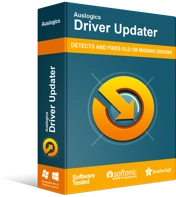
Rozwiązywanie problemów z komputerem za pomocą narzędzia do aktualizacji sterowników
Niestabilna wydajność komputera jest często powodowana przez przestarzałe lub uszkodzone sterowniki. Auslogics Driver Updater diagnozuje problemy ze sterownikami i umożliwia aktualizację starych sterowników jednocześnie lub pojedynczo, aby komputer działał płynniej
Rozwiązanie 4: Wybór odpowiedniego domyślnego urządzenia do odtwarzania dźwięku
Możliwe, że głośniki Bluetooth nie są ustawione jako domyślne urządzenie do odtwarzania dźwięku. Tak więc, aby wyeliminować opóźnienia dźwięku, musisz wykonać poniższe czynności.
- Przejdź do prawego dolnego rogu paska zadań, a następnie kliknij prawym przyciskiem myszy ikonę dźwięku.
- Wybierz Dźwięki z listy.
- Kliknij kartę Odtwarzanie.
- W tej zakładce zobaczysz listę dostępnych urządzeń do odtwarzania dźwięku. Wybierz głośniki Bluetooth.
- Kliknij przycisk Ustaw domyślne.
- Zapisz zmiany, klikając OK.
Zamknij okno i sprawdź, czy problemy z opóźnieniem dźwięku Bluetooth nadal występują. Jeśli ta metoda nie rozwiąże problemu, możesz spróbować ponownie uruchomić usługę audio systemu Windows.
Rozwiązanie 5: Ponowne uruchamianie usługi audio systemu Windows
Jednym z powodów występowania opóźnień w dźwięku jest problem z usługą audio systemu Windows. Możesz spróbować uruchomić go ponownie, aby rozwiązać problem. Aby to zrobić, wykonaj poniższe czynności:
- Naciśnij klawisz Windows + R na klawiaturze. Powinno to otworzyć okno dialogowe Uruchom.
- Teraz wpisz „services.msc” (bez cudzysłowów). Kliknij OK.
- Jeśli pojawi się monit o zezwolenie aplikacji, kliknij Tak.
- Przewiń w dół, aż znajdziesz Windows Audio. Kliknij go prawym przyciskiem myszy, a następnie wybierz Właściwości z opcji.
- Przejdź do zakładki Ogólne.
- Jeśli zauważysz, że usługa nie działa, kliknij przycisk Start, aby ją włączyć.
- Następnie kliknij listę rozwijaną obok Typ uruchomienia, a następnie wybierz z listy opcję Automatycznie.
- Kliknij kartę Odzyskiwanie.
- Wybierz opcję Uruchom ponownie usługę z listy rozwijanej obok opcji Pierwsza awaria.
- Zapisz zmiany, klikając OK.
- Poszukaj Konstruktora punktów końcowych systemu Windows Audio w oknie Usługi. Powtórz te same kroki dla tego wpisu.
- Zrestartuj swój komputer.
- Podłącz ponownie urządzenie audio Bluetooth do komputera, a następnie sprawdź, czy działa prawidłowo.
Co sądzisz o naszym poście „Jak naprawić opóźnienie dźwięku głośników Bluetooth w systemie Windows 10”?
Podziel się swoimi przemyśleniami w komentarzach poniżej!
